Eine Facebook-URL ist der Link, der direkt zu einer bestimmten Facebook-Unternehmensseite, einem Profil, einem Beitrag, einer Story, einem Reel oder einem Kommentar führt. Wenn Sie Ihre Facebook-URL erhalten, können Sie Inhalte teilen, sie auf anderen Plattformen oder Blogs einbetten oder SMM-Dienste erwerben.
So finden Sie eine Facebook-Seiten-URL
Facebook-Seiten sind eine hervorragende Möglichkeit, Informationen über Ihre Lieblingsmarken, Bands und lokale Unternehmen zu erhalten. Möchten Sie eine Facebook-Unternehmensseite teilen, benötigen Sie die URL, die direkt zu dieser Seite führt. Diese URL können Sie über einen Webbrowser oder die mobile App finden.
So finden Sie die Facebook-Seiten-URL auf dem Desktop
Um die URL der Facebook-Unternehmensseite von Ihrem Desktop- oder mobilen Browser aus zu finden, besuchen Sie die Unternehmensseite, die Sie teilen möchten. Kopieren Sie den Link, der in der Adressleiste Ihres Browsers angezeigt wird.
Die URL der Facebook-Seite sollte in etwa so aussehen:
So finden Sie die Facebook-Seiten-URL über ein mobiles Gerät
Sie können den Link der Unternehmensseite auch über die Facebook-App auf Android- und iOS-Geräten finden.
Öffnen Sie die Facebook-App auf Ihrem mobilen Gerät und suchen Sie die Facebook-Seite, die Sie teilen möchten. Tippen Sie auf die drei Punkte rechts neben der Schaltfläche „Nachricht“, um ein Menü zu öffnen, und wählen Sie dann „Link kopieren“.
Die URL der Facebook-Seite sollte in etwa so aussehen:
So finden Sie eine Facebook-Profilseiten-URL
Wenn Sie eine bestimmte Facebook-Profilseite oder persönliche Seite teilen möchten, benötigen Sie den benutzerdefinierten Link zur Profilseite.
So finden Sie einen Profil-Link auf dem Desktop
Öffnen Sie Facebook über Ihren Desktop-Webbrowser oder den mobilen Browser und besuchen Sie das Profil der Person, die Sie teilen möchten. Klicken Sie auf die Adressleiste und kopieren Sie den Link.
Der Facebook-Profillink sollte im folgenden Format vorliegen:
https://www.facebook.com/profilename
So finden Sie einen Profil-Link über Mobile
Um einen Profil-Link über die mobile App zu finden, öffnen Sie Facebook und suchen Sie das gewünschte Profil.
Tippen Sie auf die drei horizontalen Punkte, die unten rechts im Profilbild erscheinen, und wählen Sie „Link kopieren“.
Der Facebook-Profillink sollte im folgenden Format vorliegen:
https://www.facebook.com/profilename
So finden Sie eine Facebook-Gruppen-URL
So finden Sie den Gruppenlink auf jedem Gerät.
So finden Sie einen Gruppenlink über den Desktop
Besuchen Sie die Gruppe und kopieren Sie den Link, der in der Adressleiste angezeigt wird.
Der Facebook-Gruppenlink sollte im folgenden Format vorliegen:
So finden Sie einen Gruppenlink über Mobile
Öffnen Sie die Facebook-App und besuchen Sie die Gruppe. Tippen Sie auf die drei horizontalen Punkte in der oberen rechten Ecke der Seite und wählen Sie das Teilen-Symbol. Klicken Sie dann auf das Kettensymbol, um den Link zu kopieren.
Der Facebook-Gruppenlink sollte im folgenden Format vorliegen:
So finden Sie eine Facebook-Beitrags-URL
Sie benötigen die URL, die direkt zu dem Beitrag führt, den Sie teilen möchten. Diese Anweisungen gelten sowohl für Textbeiträge als auch für Video- und Foto-Beiträge.
Wählen Sie die drei Punkte oben rechts im Beitrag aus, für den Sie Likes anfordern möchten, und wählen Sie „Einbetten“.
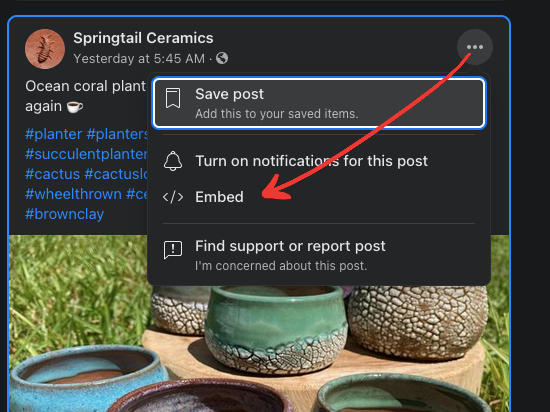
Klicken Sie dann auf „Erweiterte Einstellungen“, und Ihre URL sollte oben links angezeigt werden.
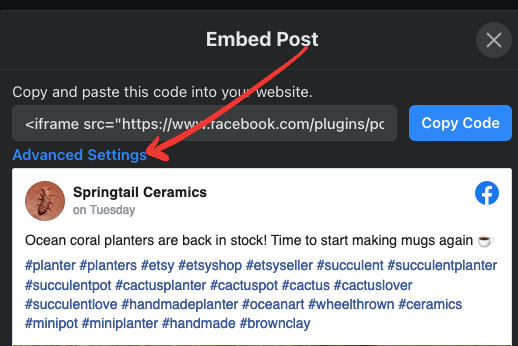
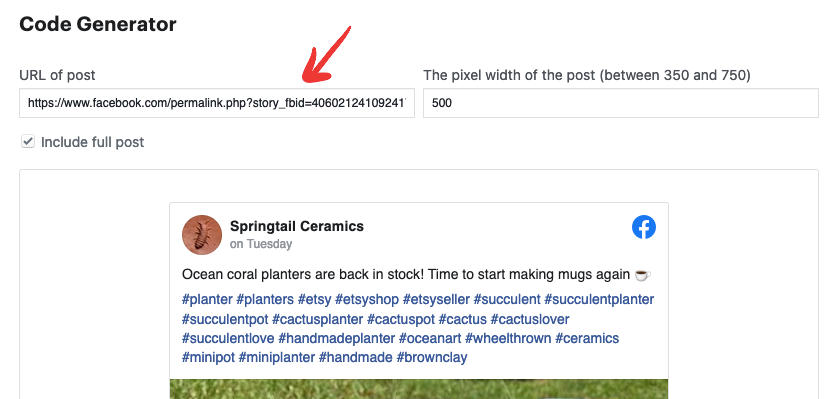
Der Link sollte je nach Art des Beitrags in einem der folgenden Formate vorliegen:
So finden Sie eine Facebook-Video- oder Livestream-URL
Um eine Facebook-Video- oder Livestream-URL zu finden, besuchen Sie das Video, das Sie teilen möchten.
Wählen Sie TEILEN, und wählen Sie dann < > Einbetten:

Wählen Sie dann „Erweiterte Einstellungen“:
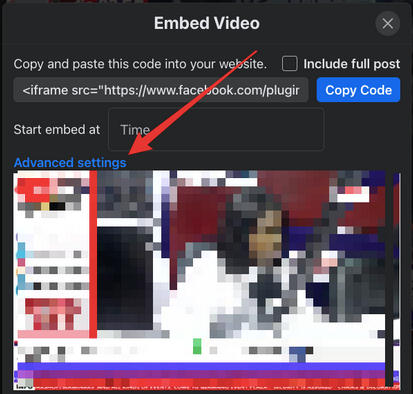
Von dort aus werden Sie zu einer neuen Seite geleitet. Kopieren Sie die URL, die im oberen linken Feld angezeigt wird:

Ihre URL sollte im folgenden Format vorliegen:
So finden Sie eine Facebook-Kommentar-URL
Um eine Facebook-Kommentar-URL zu finden, müssen Sie sich in einem Desktop-Browser befinden.
Klicken Sie mit der rechten Maustaste auf das Datum, an dem der Kommentar gepostet wurde, und wählen Sie „Link kopieren“.
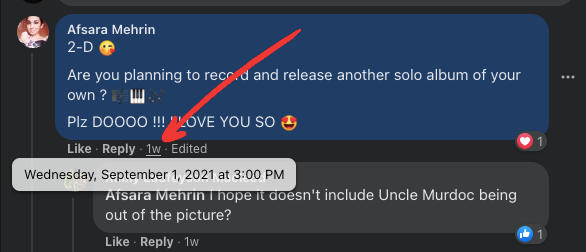
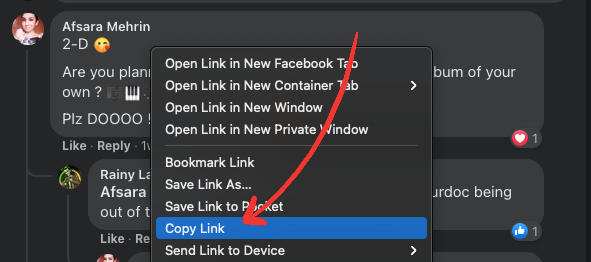
Ihre URL sollte ungefähr so aussehen:
So finden Sie eine Facebook-Story-URL
Erfahren Sie, wie Sie eine bestimmte Story mit den folgenden Anweisungen teilen können.
So finden Sie eine Facebook-Story-URL über den Desktop
Öffnen Sie die Story aus Ihrem Newsfeed und kopieren Sie die URL, die in der Navigationsleiste angezeigt wird.
Ihre URL sollte im folgenden Format vorliegen:
So finden Sie eine Facebook-Story-URL über Mobile
Öffnen Sie die Story und klicken Sie auf die drei horizontalen Punkte in der oberen rechten Ecke und wählen Sie „Link kopieren, um diese Story zu teilen“
Ihre URL sollte im folgenden Format vorliegen:
So finden Sie eine Facebook-Video-Reel-URL
Um ein Facebook-Video-Reel zu teilen, besuchen Sie zuerst Ihr Reel. Sie können entweder die URL kopieren, die in der Navigationsleiste angezeigt wird, oder die folgenden Schritte ausführen:
Klicken Sie auf die drei Punkte rechts neben dem Reel:
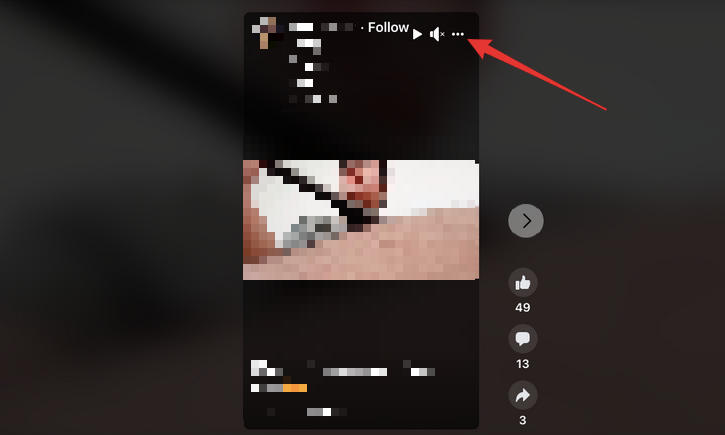
Wählen Sie „Link kopieren“:
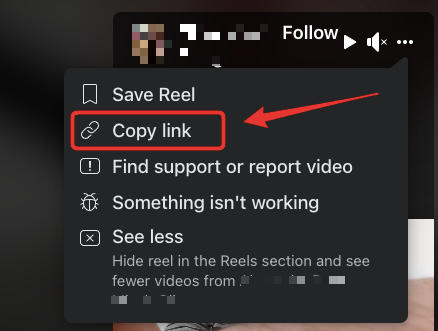
Ihre URL sollte im folgenden Format vorliegen:
Facebook
Muss ich der Eigentümer des Facebook-Kontos sein?
Es ist nicht erforderlich, der Eigentümer der Facebook-Seite zu sein, die den Inhalt gepostet hat, um die URL zu finden. Sie können die benötigte Facebook-URL finden, egal ob Sie der Eigentümer der Unternehmensseite sind oder einfach nur surfen.
Hinweis: In vielen Fällen müssen Sie in Ihr Facebook-Profil eingeloggt sein, um diese Anweisungen zu befolgen.
Muss die Seite oder der Beitrag öffentlich sein?
Ja – wenn Sie ein Facebook-Profil oder einen Beitrag teilen möchten, muss dieser öffentlich sein. Beispielsweise können Sie die URL einer Facebook-Unternehmensseite nicht teilen, wenn die Seite noch nicht veröffentlicht ist.
Kann ich die URL über die Facebook-App finden?
In vielen Fällen sollten Sie die benötigte URL sowohl über die Desktop-Seite als auch über Ihr mobiles Gerät finden können. In der obigen Anleitung finden Sie Anweisungen, wie Sie die Facebook-URL für jeden anwendbaren Beitragstyp sowohl auf der Desktop-Seite als auch in der Facebook-App finden.




